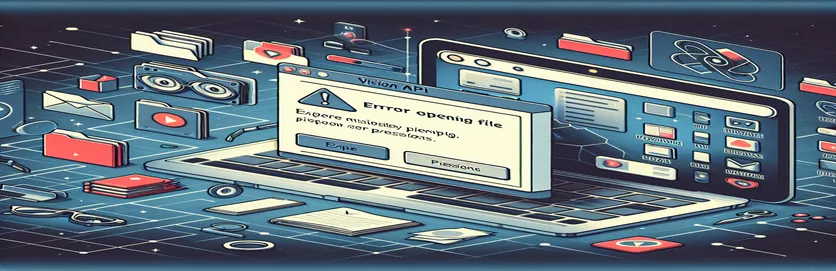ഗൂഗിൾ വിഷൻ എപിഐയിലെ അനുമതി പ്രശ്നങ്ങൾ പരിഹരിക്കുന്നു
നിങ്ങളുടെ പ്രോജക്റ്റിലേക്ക് Google Vision API സംയോജിപ്പിക്കുന്നത്, ചിത്രങ്ങളിൽ നിന്നുള്ള സ്ഥിതിവിവരക്കണക്കുകൾ പ്രോസസ്സ് ചെയ്യാനും എക്സ്ട്രാക്റ്റുചെയ്യാനുമുള്ള അതിൻ്റെ കഴിവ് ഗണ്യമായി വർദ്ധിപ്പിക്കും. എന്നിരുന്നാലും, Google ക്ലൗഡ് സ്റ്റോറേജിൽ ഫയലുകൾ ആക്സസ് ചെയ്യാൻ ശ്രമിക്കുമ്പോൾ പല ഡവലപ്പർമാരും അനുമതിയുമായി ബന്ധപ്പെട്ട പ്രശ്നങ്ങൾ നേരിടുന്നു. "ഫയൽ തുറക്കുന്നതിൽ പിശക്: gs://{gs-bucket-path}/{gs ബക്കറ്റ് ഫോൾഡർ പാത്ത്}" സന്ദേശമാണ് ഒരു സാധാരണ പിശക്.
ഈ ലേഖനത്തിൽ, ഈ പിശകിൻ്റെ സാധ്യമായ കാരണങ്ങളിലേക്ക് ഞങ്ങൾ മുഴുകും, പ്രത്യേകിച്ചും നിങ്ങൾ ഒരു സേവന അക്കൗണ്ട് സജ്ജീകരിക്കുകയും ക്രെഡൻഷ്യലുകൾ കോൺഫിഗർ ചെയ്തിരിക്കുകയും ചെയ്തെങ്കിലും അനുമതി നിഷേധിക്കപ്പെടുമ്പോൾ. ഫയൽ അനുമതികളുമായും IAM റോളുകളുമായും ബന്ധപ്പെട്ട പൊതുവായ പോരായ്മകൾ ഞങ്ങൾ പരിശോധിക്കും.
API-കളിലും പ്രാമാണീകരണത്തിലും പ്രവർത്തിക്കുന്നതിൽ താരതമ്യേന പുതിയ ഡെവലപ്പർമാർക്ക്, JSON ക്രെഡൻഷ്യലുകൾ, സേവന അക്കൗണ്ടുകൾ, വിവിധ IAM റോളുകൾ എന്നിവ കൈകാര്യം ചെയ്യുന്നത് ആശയക്കുഴപ്പമുണ്ടാക്കാം. തെറ്റായ കോൺഫിഗറേഷനുകൾ പലപ്പോഴും ആക്സസ് പിശകുകളിലേക്ക് നയിക്കുന്നു, കൂടാതെ എന്താണ് തെറ്റ് സംഭവിച്ചതെന്ന് കണ്ടെത്തുന്നത് ബുദ്ധിമുട്ടാണ്.
Google Vision API-യിൽ നിങ്ങൾ സമാനമായ "അനുമതി നിരസിച്ച" പ്രശ്നമാണ് കൈകാര്യം ചെയ്യുന്നതെങ്കിൽ, നിങ്ങളുടെ അക്കൗണ്ടും സേവന അനുമതികളും സൂക്ഷ്മമായി ക്രമീകരിക്കുന്നതിലൂടെ എന്താണ് പരിശോധിക്കേണ്ടതെന്നും അത് എങ്ങനെ പരിഹരിക്കാമെന്നും ഈ ഗൈഡ് നിങ്ങളെ അറിയിക്കും.
| കമാൻഡ് | ഉപയോഗത്തിൻ്റെ ഉദാഹരണം |
|---|---|
| download | സ്റ്റോറേജ് കാത്തിരിക്കുക.ബക്കറ്റ്(ബക്കറ്റ് നെയിം).ഫയൽ(ഫയലിൻ്റെ പേര്).ഡൗൺലോഡ്();ഈ കമാൻഡ് Google ക്ലൗഡ് സ്റ്റോറേജ് ക്ലയൻ്റ് ലൈബ്രറിയിൽ Node.js-ൽ ഉപയോഗിക്കുന്നു. ഇത് ക്ലൗഡ് സ്റ്റോറേജ് ബക്കറ്റിൽ നിന്ന് ലോക്കൽ മെഷീനിലേക്കോ മെമ്മറിയിലേക്കോ നിർദ്ദിഷ്ട ഫയലിൻ്റെ ഉള്ളടക്കം ഡൗൺലോഡ് ചെയ്യുന്നു, അത് പ്രോസസ്സിംഗിനായി Google Vision API-ലേക്ക് കൈമാറുന്നു. |
| textDetection | const [ഫലം] = കാത്തിരിക്കുക client.textDetection(file);നൽകിയിരിക്കുന്ന ചിത്ര ഉള്ളടക്കത്തിൽ ഒപ്റ്റിക്കൽ ക്യാരക്ടർ റെക്കഗ്നിഷൻ (OCR) നടത്തുന്ന Node.js-ലെ Google Vision API-ൽ നിന്നുള്ള ഒരു രീതിയാണിത്. ഇത് ചിത്രത്തിൽ നിന്ന് ടെക്സ്റ്റ് എക്സ്ട്രാക്റ്റ് ചെയ്യുകയും കണ്ടെത്തിയ ടെക്സ്റ്റ് വ്യാഖ്യാനങ്ങളായി തിരികെ നൽകുകയും ചെയ്യുന്നു. |
| blob.download_as_bytes() | image_content = blob.download_as_bytes()പൈത്തണിൽ, ഈ രീതി നിർദ്ദിഷ്ട Google ക്ലൗഡ് സ്റ്റോറേജ് ബ്ലോബിൽ നിന്ന് ഫയൽ ഉള്ളടക്കം ബൈറ്റുകളായി ഡൗൺലോഡ് ചെയ്യുന്നു. വിഷൻ API വഴി പ്രോസസ്സ് ചെയ്യുന്നതിന് ഇമേജ് ഫയൽ ഉള്ളടക്കം നേരിട്ട് വായിക്കുന്നതിന് ഇത് നിർണായകമാണ്. |
| text_annotations | ടെക്സ്റ്റുകൾ = പ്രതികരണം.text_annotationsപൈത്തൺ വിഷൻ API പ്രതികരണത്തിലെ ഈ പ്രോപ്പർട്ടി കണ്ടെത്തിയ ടെക്സ്റ്റ് ഫലങ്ങൾ സൂക്ഷിക്കുന്നു. OCR ഫലങ്ങൾ വിശകലനം ചെയ്യുന്നതിനോ പ്രിൻ്റ് ചെയ്യുന്നതിനോ ഉപയോഗിക്കുന്ന അംഗീകൃത ടെക്സ്റ്റ് ബ്ലോക്കുകളുടെ ഒരു ശ്രേണി ഇതിൽ അടങ്ങിയിരിക്കുന്നു. |
| gcloud ml vision detect-text | gcloud ml vision detect-text ./your-image-file.jpgഗൂഗിൾ വിഷൻ എപിഐ ഉപയോഗിച്ച് ടെക്സ്റ്റ് കണ്ടെത്തുന്നതിനായി ഒരു ഇമേജ് ഫയൽ അയയ്ക്കുന്ന ബാഷിലെ ഒരു കമാൻഡ്-ലൈൻ ഇൻ്റർഫേസ് (സിഎൽഐ) കമാൻഡ്. ഇത് Google ക്ലൗഡിൻ്റെ gCloud ടൂളിൻ്റെ ഭാഗമാണ്, കോഡ് എഴുതാതെ തന്നെ ടെക്സ്റ്റ് കണ്ടെത്തൽ സുഗമമാക്കുന്നു. |
| add-iam-policy-binding | gCloud പ്രോജക്റ്റുകൾ ആഡ്-ഐഎം-പൊളിസി-ബൈൻഡിംഗ്ഈ CLI കമാൻഡ് ഒരു പ്രൊജക്റ്റിനായുള്ള ഒരു സേവന അക്കൗണ്ടിലേക്ക് ഒരു നിർദ്ദിഷ്ട IAM റോൾ ബന്ധിപ്പിക്കുന്നു. Google Cloud Storage അല്ലെങ്കിൽ Vision API ഉറവിടങ്ങൾ ആക്സസ് ചെയ്യുന്നതിന് ശരിയായ അനുമതികൾ നൽകിയിട്ടുണ്ടെന്ന് ഇത് ഉറപ്പാക്കുന്നു. |
| export GOOGLE_APPLICATION_CREDENTIALS | GOOGLE_APPLICATION_CREDENTIALS="/path/to/your/credentials.json" കയറ്റുമതി ചെയ്യുകഈ ബാഷ് കമാൻഡ് Google ആപ്ലിക്കേഷൻ ക്രെഡൻഷ്യലുകൾക്കായി എൻവയോൺമെൻ്റ് വേരിയബിൾ സജ്ജമാക്കുന്നു. നൽകിയിരിക്കുന്ന സേവന അക്കൗണ്ട് JSON ഫയൽ ഉപയോഗിച്ച് API കോളുകൾ പ്രാമാണീകരിക്കപ്പെടുന്നുവെന്ന് ഇത് ഉറപ്പാക്കുന്നു. |
| get_bucket | ബക്കറ്റ് = client.get_bucket(bucket_name)പൈത്തണിൽ, ഈ രീതി ഗൂഗിൾ ക്ലൗഡ് സ്റ്റോറേജിൽ നിന്ന് ഒരു പ്രത്യേക ബക്കറ്റ് വീണ്ടെടുക്കുന്നു, ഫയലുകൾ ഡൗൺലോഡ് ചെയ്യുന്നതോ ആ ബക്കറ്റിനുള്ളിൽ ബ്ലോബ് ഒബ്ജക്റ്റുകൾ ആക്സസ് ചെയ്യുന്നതോ പോലുള്ള തുടർ പ്രവർത്തനങ്ങൾ അനുവദിക്കുന്നു. |
Google Vision API അനുമതികളും സ്ക്രിപ്റ്റ് സൊല്യൂഷനുകളും മനസ്സിലാക്കുന്നു
ഡവലപ്പർമാരുമായി സംവദിക്കുമ്പോൾ അഭിമുഖീകരിക്കുന്ന പൊതുവായ പ്രശ്നങ്ങൾ പരിഹരിക്കുന്നതിനാണ് മുകളിൽ നൽകിയിരിക്കുന്ന സ്ക്രിപ്റ്റുകൾ രൂപകൽപ്പന ചെയ്തിരിക്കുന്നത് ഒപ്പം ഗൂഗിൾ ക്ലൗഡ് സ്റ്റോറേജും. പതിവ് പിശകുകളിലൊന്ന്, "ഫയൽ തുറക്കുന്നതിൽ പിശക്: gs://{gs-bucket-path}/{gs ബക്കറ്റ് ഫോൾഡർ പാത്ത്} അനുമതി നിരസിച്ചു," തെറ്റായി ക്രമീകരിച്ച അനുമതികൾ കാരണമോ സേവന അക്കൗണ്ട് ക്രെഡൻഷ്യലുകൾ തെറ്റായി കൈകാര്യം ചെയ്യുന്നതിനാലോ പലപ്പോഴും സംഭവിക്കാറുണ്ട്. ആധികാരികത, ഫയൽ ആക്സസ്, Google ക്ലൗഡ് സ്റ്റോറേജിൽ സംഭരിച്ചിരിക്കുന്ന ഇമേജുകൾ പ്രോസസ്സ് ചെയ്യുന്നതിന് വിഷൻ API-യുടെ ടെക്സ്റ്റ് ഡിറ്റക്ഷൻ ഫീച്ചറുകൾ എന്നിവ ശരിയായി കൈകാര്യം ചെയ്തുകൊണ്ട് ഇത് പരിഹരിക്കാനാണ് സ്ക്രിപ്റ്റുകൾ പ്രാഥമികമായി ലക്ഷ്യമിടുന്നത്.
Node.js ഉദാഹരണത്തിൽ, വിഷൻ API പ്രാമാണീകരിക്കാനും ആക്സസ് ചെയ്യാനും സ്ക്രിപ്റ്റ് Google-ൻ്റെ ഔദ്യോഗിക ക്ലയൻ്റ് ലൈബ്രറികൾ ഉപയോഗിക്കുന്നു. ഇത് ആദ്യം നിർദ്ദിഷ്ട ക്ലൗഡ് സ്റ്റോറേജ് ബക്കറ്റിൽ നിന്ന് ചിത്രം ഡൗൺലോഡ് ചെയ്യുന്നു രീതി. അതിനുശേഷം, ഡൗൺലോഡ് ചെയ്ത ഇമേജ് ഉള്ളടക്കം വിഷൻ API ടെക്സ്റ്റ് ഡിറ്റക്ഷൻ ഫീച്ചറിലേക്ക് കൈമാറുന്നു ഫയലിൽ ഒപ്റ്റിക്കൽ ക്യാരക്ടർ റെക്കഗ്നിഷൻ (OCR) നടത്തുന്ന രീതി. ചിത്രത്തിലെ അംഗീകൃത വാചകം കാണിക്കുന്ന, ടെക്സ്റ്റ് വ്യാഖ്യാനങ്ങളുടെ ഒരു നിരയായി ഔട്ട്പുട്ട് പ്രദർശിപ്പിക്കും. ഒരു Node.js പരിതസ്ഥിതിയിൽ ഇമേജുകളുടെ തത്സമയ പ്രോസസ്സിംഗിന് ഈ പരിഹാരം ഫലപ്രദമാണ്.
പൈത്തൺ സൊല്യൂഷൻ സമാനമായ ഒരു സമീപനമാണ് പിന്തുടരുന്നത്, പക്ഷേ പൈത്തൺ ഡെവലപ്പർമാർക്കായി എഴുതിയതാണ്. ഇത് ഉപയോഗിക്കുന്നു ഒപ്പം ലൈബ്രറികൾ. ആദ്യം, ഇത് ക്ലൗഡ് സ്റ്റോറേജ് ബക്കറ്റിൽ നിന്ന് ചിത്രം വീണ്ടെടുക്കുന്നു രീതി. ഈ ബൈറ്റ് സ്ട്രീം, ടെക്സ്റ്റ് കണ്ടെത്തലിനായി വിഷൻ API-ലേക്ക് അയയ്ക്കും. പ്രതികരണത്തിൽ എല്ലാ അംഗീകൃത ടെക്സ്റ്റ് ബ്ലോക്കുകളും ഉൾപ്പെടുന്നു, അത് കൂടുതൽ വിശകലനത്തിനായി ഉപയോഗിക്കാം. പൈത്തൺ സൊല്യൂഷൻ വളരെ മോഡുലാർ ആണ്, അതായത് വ്യത്യസ്ത ചിത്രങ്ങളുടെ ബക്കറ്റും ഫയൽ പേരുകളും മാറ്റിക്കൊണ്ട് നിങ്ങൾക്ക് എളുപ്പത്തിൽ കോഡ് വീണ്ടും ഉപയോഗിക്കാനാകും.
അവസാനമായി, ബാഷ് സ്ക്രിപ്റ്റ് കമാൻഡ്-ലൈൻ ടൂളുകൾ ഉപയോഗിച്ച് കൂടുതൽ ലളിതമായ സമീപനം നൽകുന്നു. കോംപ്ലക്സ് കോഡ് എഴുതാതെ തന്നെ പെർമിഷനുകൾ സജ്ജീകരിക്കാനും ഫയലുകൾ ഡൗൺലോഡ് ചെയ്യാനും OCR ചെയ്യാനും ഈ പരിഹാരം നന്നായി പ്രവർത്തിക്കുന്നു. ദി സേവന അക്കൗണ്ടിന് ആവശ്യമായ IAM റോളുകൾ നൽകാൻ കമാൻഡ് ഉപയോഗിക്കുന്നു, കൂടാതെ ചിത്രം ഡൗൺലോഡ് ചെയ്യുന്നത് കൈകാര്യം ചെയ്യുന്നു. വഴിയാണ് OCR പ്രക്രിയ നടക്കുന്നത് കമാൻഡ്, പ്രോഗ്രാമിംഗ് പരിജ്ഞാനം ആവശ്യമില്ലാതെ ടെക്സ്റ്റ് കണ്ടെത്തുന്നതിനുള്ള ഒരു ദ്രുത മാർഗം വാഗ്ദാനം ചെയ്യുന്നു. ഓട്ടോമേഷനും സിഐ/സിഡി പൈപ്പ് ലൈനുകളിലേക്ക് സംയോജിപ്പിക്കാനും ഈ സമീപനം പ്രത്യേകിച്ചും ഉപയോഗപ്രദമാണ്.
പരിഹാരം 1: Node.js ബാക്കെൻഡ് - ഗൂഗിൾ വിഷൻ API, ക്ലൗഡ് സ്റ്റോറേജ് അനുമതികൾ എന്നിവ പരിഹരിക്കുക
Google Vision API-യുമായി സംവദിക്കാനും Google Cloud Storage അനുമതികൾ കൈകാര്യം ചെയ്യാനും Node.js ഉപയോഗിക്കുന്നു
const { Storage } = require('@google-cloud/storage');const vision = require('@google-cloud/vision');const storage = new Storage();const client = new vision.ImageAnnotatorClient();async function processImage(bucketName, fileName) {try {const [file] = await storage.bucket(bucketName).file(fileName).download();console.log('File downloaded successfully');const [result] = await client.textDetection(file);const detections = result.textAnnotations;console.log('Text detections:', detections);} catch (err) {console.error('Error processing image:', err.message);}}processImage('your-bucket-name', 'your-image-file.jpg');
പരിഹാരം 2: പൈത്തൺ ബാക്കെൻഡ് - ക്ലൗഡ് സ്റ്റോറേജുള്ള Google ക്ലൗഡ് വിഷൻ API അനുമതികൾ
ഗൂഗിൾ ക്ലൗഡ് വിഷൻ എപിഐ ആക്സസ് കൈകാര്യം ചെയ്യുന്നതിനും അനുമതി പ്രശ്നങ്ങൾ പരിഹരിക്കുന്നതിനും പൈത്തൺ ഉപയോഗിക്കുന്നു
from google.cloud import storage, visiondef process_image(bucket_name, file_name):try:client = storage.Client()bucket = client.get_bucket(bucket_name)blob = bucket.blob(file_name)image_content = blob.download_as_bytes()print('Image downloaded successfully')vision_client = vision.ImageAnnotatorClient()image = vision.Image(content=image_content)response = vision_client.text_detection(image=image)texts = response.text_annotationsprint('Text detected:', texts)except Exception as e:print(f'Error: {e}')process_image('your-bucket-name', 'your-image-file.jpg')
പരിഹാരം 3: ബാഷ് സ്ക്രിപ്റ്റ് - അനുമതികൾ സജ്ജീകരിക്കുകയും gcloud CLI ഉപയോഗിച്ച് OCR പ്രവർത്തിപ്പിക്കുകയും ചെയ്യുന്നു
അനുമതികൾ സജ്ജീകരിക്കുന്നതിനും gCloud കമാൻഡുകൾ ഉപയോഗിച്ച് Google Vision OCR പ്രവർത്തിപ്പിക്കുന്നതിനും ബാഷ് സ്ക്രിപ്റ്റിംഗ് ഉപയോഗിക്കുന്നു
#!/bin/bash# Set environment variables for credentialsexport GOOGLE_APPLICATION_CREDENTIALS="/path/to/your/credentials.json"# Set permissions for service accountgcloud projects add-iam-policy-binding your-project-id \--member="serviceAccount:your-service-account-email" \--role="roles/storage.objectViewer"# Download image from Cloud Storagegsutil cp gs://your-bucket-name/your-image-file.jpg .# Use Google Vision API to detect text in the imagegcloud ml vision detect-text ./your-image-file.jpg
Google Vision API അനുമതികൾ സജ്ജീകരിക്കുന്നതിലെ സാധാരണ തെറ്റിദ്ധാരണകൾ
Google Vision API സംയോജിപ്പിക്കുമ്പോൾ ഡവലപ്പർമാർ അഭിമുഖീകരിക്കുന്ന ഒരു പൊതു പ്രശ്നം അതിൻ്റെ അനുബന്ധ അനുമതികളും. Google ക്ലൗഡ് സ്റ്റോറേജും വിഷൻ API-യും ആക്സസ് ചെയ്യുന്നതിന് സേവന അക്കൗണ്ടിന് ശരിയായ റോളുകൾ ഉണ്ടായിരിക്കണം. ഈ റോളുകൾ തെറ്റായി ക്രമീകരിക്കുന്നത് പലപ്പോഴും "അനുമതി നിഷേധിച്ചു" എന്ന പിശകിലേക്ക് നയിക്കുന്നു. ഉദാഹരണത്തിന്, ക്ലൗഡ് സ്റ്റോറേജിന് സ്റ്റോറേജ് ഒബ്ജക്റ്റ് വ്യൂവർ അല്ലെങ്കിൽ ക്രിയേറ്റർ റോളുകൾ സാധാരണയായി ആവശ്യമാണെങ്കിലും, സേവന അക്കൗണ്ടിന് വിഷൻ API-ലേക്ക് തന്നെ ആക്സസ് ഉണ്ടെന്ന് ഉറപ്പാക്കേണ്ടത് പ്രധാനമാണ്.
പലപ്പോഴും നഷ്ടപ്പെടുന്ന മറ്റൊരു പ്രധാന വശം ശരിയായ സജ്ജീകരണമാണ് നിങ്ങളുടെ പ്രാദേശിക മെഷീനിലോ ക്ലൗഡ് സെർവറിലോ. പ്രത്യേകിച്ചും, ദി എൻവയോൺമെൻ്റ് വേരിയബിൾ പ്രാമാണീകരണ വിശദാംശങ്ങൾ ഉൾക്കൊള്ളുന്ന ശരിയായ സേവന അക്കൗണ്ട് JSON ഫയലിലേക്ക് പോയിൻ്റ് ചെയ്യണം. ഈ എൻവയോൺമെൻ്റ് വേരിയബിൾ കോൺഫിഗർ ചെയ്യാൻ മറക്കുകയോ തെറ്റായ ഫയലിലേക്ക് ചൂണ്ടിക്കാണിക്കുകയോ ചെയ്യുന്നത്, നിങ്ങളുടെ അനുമതികൾ Google ക്ലൗഡ് കൺസോൾ ഭാഗത്ത് ശരിയായി സജ്ജീകരിച്ചിട്ടുണ്ടെങ്കിലും, പ്രാമാണീകരണ പരാജയങ്ങൾക്ക് കാരണമാകാം.
അവസാനമായി, "ഉടമ" പോലെയുള്ള വിശാലമായ അനുമതികൾ നൽകുന്നത് അപകടകരമാണെന്നും അത് ഒരു നല്ല സമ്പ്രദായമായി കണക്കാക്കുന്നില്ലെന്നും പരാമർശിക്കേണ്ടതുണ്ട്. പകരം, കുറഞ്ഞ പദവി എന്ന തത്വം പിന്തുടരുന്നതാണ് നല്ലത്. സേവന അക്കൗണ്ടിന് അതിൻ്റെ ചുമതലകൾ നിർവഹിക്കുന്നതിന് ആവശ്യമായ ഏറ്റവും കുറഞ്ഞ അനുമതികൾ മാത്രമേ ഉള്ളൂവെന്ന് ഇത് ഉറപ്പാക്കുന്നു, ഇത് സുരക്ഷാ അപകടസാധ്യതകൾ കുറയ്ക്കുന്നു. പോലുള്ള ഫൈൻ ട്യൂണിംഗ് റോളുകൾ അല്ലെങ്കിൽ സുഗമമായ പ്രവർത്തനത്തിനും സുരക്ഷയ്ക്കും അത്യാവശ്യമാണ്.
- GOOGLE_APPLICATION_CREDENTIALS എൻവയോൺമെൻ്റ് വേരിയബിൾ ഞാൻ എങ്ങനെ സജ്ജീകരിക്കും?
- ഉപയോഗിച്ച് നിങ്ങൾക്ക് വേരിയബിൾ സജ്ജമാക്കാൻ കഴിയും Linux അല്ലെങ്കിൽ macOS, അല്ലെങ്കിൽ ഉപയോഗിക്കുക വിൻഡോസിൽ.
- Google ക്ലൗഡ് സ്റ്റോറേജ് ആക്സസ് ചെയ്യുന്നതിന് ആവശ്യമായ റോളുകൾ ഏതാണ്?
- തുടങ്ങിയ വേഷങ്ങൾ അല്ലെങ്കിൽ ക്ലൗഡ് സ്റ്റോറേജിൽ ഫയലുകൾ വായിക്കുന്നതിനും എഴുതുന്നതിനും ആവശ്യമാണ്.
- ഒരു സേവന അക്കൗണ്ട് "ഉടമ" ആയി സജ്ജീകരിക്കുന്നത് മോശമായിരിക്കുന്നത് എന്തുകൊണ്ട്?
- "ഉടമ" റോൾ നൽകുന്നത് അമിതമായ അനുമതികൾ നൽകുന്നു, ഇത് സുരക്ഷാ വീഴ്ചകളിലേക്ക് നയിച്ചേക്കാം. പകരം, പോലുള്ള പ്രത്യേക റോളുകൾ ഉപയോഗിക്കുക അല്ലെങ്കിൽ .
- എൻ്റെ സേവന അക്കൗണ്ടിന് ശരിയായ അനുമതികളുണ്ടോ എന്ന് എനിക്ക് എങ്ങനെ പരിശോധിക്കാനാകും?
- ഉപയോഗിച്ച് നിങ്ങൾക്ക് അനുമതികൾ പരിശോധിക്കാം , ഇത് പ്രോജക്റ്റുമായി ബന്ധപ്പെട്ട എല്ലാ IAM റോളുകളും ലിസ്റ്റുചെയ്യുന്നു.
- OAuth 2.0 ഉം Google API-കളിലെ സേവന അക്കൗണ്ടുകളും തമ്മിലുള്ള വ്യത്യാസം എന്താണ്?
- OAuth 2.0 പ്രാഥമികമായി ഉപയോക്തൃ-തല പ്രവേശനത്തിനായി ഉപയോഗിക്കുന്നു, അതേസമയം ഉപയോക്താവ് ഇല്ലാത്തിടത്ത് മെഷീൻ ടു മെഷീൻ ആശയവിനിമയത്തിനായി ഉപയോഗിക്കുന്നു.
ഗൂഗിൾ വിഷൻ എപിഐയിലെ അനുമതി പ്രശ്നങ്ങൾ പരിഹരിക്കുന്നതിൽ പലപ്പോഴും നിങ്ങളുടെ അവലോകനം ഉൾപ്പെടുന്നു റോളുകളും ശരിയായ ഉറപ്പും . നഷ്ടമായ അനുമതികൾ അല്ലെങ്കിൽ തെറ്റായി കോൺഫിഗർ ചെയ്ത ക്രെഡൻഷ്യലുകൾ പോലുള്ള തെറ്റായ ഘട്ടങ്ങൾ ആക്സസ് പിശകുകൾ എളുപ്പത്തിൽ ട്രിഗർ ചെയ്യാം.
ഏറ്റവും കുറഞ്ഞ പ്രിവിലേജുള്ള റോളുകൾ നൽകുകയും നിങ്ങളുടെ എൻവയോൺമെൻ്റ് വേരിയബിളുകൾ ശരിയായി കോൺഫിഗർ ചെയ്യുകയും ചെയ്യുന്നതിലൂടെ, നിങ്ങൾക്ക് സുരക്ഷാ അപകടസാധ്യതകൾ കുറയ്ക്കാനും അനുമതി പ്രശ്നങ്ങൾ നേരിടാതെ തന്നെ Google ക്ലൗഡ് സ്റ്റോറേജിൽ ഫയലുകൾ ആക്സസ് ചെയ്യാനും പ്രോസസ്സ് ചെയ്യാനും കഴിയും.
- സേവന അക്കൗണ്ടുകൾ കോൺഫിഗർ ചെയ്യുന്നതിനെക്കുറിച്ചും Google ക്ലൗഡ് പ്രോജക്റ്റുകൾക്കുള്ള അനുമതികൾ നിയന്ത്രിക്കുന്നതിനെക്കുറിച്ചും വിശദമായ വിവരങ്ങൾ നൽകുന്നു. എന്നതിൽ കൂടുതലറിയുക Google ക്ലൗഡ് IAM ഡോക്യുമെൻ്റേഷൻ .
- ക്ലൗഡ് സ്റ്റോറേജ് അനുമതികൾ കൈകാര്യം ചെയ്യുന്നതിനും പൊതുവായ ആക്സസ് പ്രശ്നങ്ങൾ പരിഹരിക്കുന്നതിനുമുള്ള ഉൾക്കാഴ്ച. കൂടുതൽ വായനയ്ക്ക്, സന്ദർശിക്കുക Google ക്ലൗഡ് സ്റ്റോറേജ് ആക്സസ് കൺട്രോൾ .
- സേവന അക്കൗണ്ട് ക്രെഡൻഷ്യലുകൾ ഉപയോഗിച്ച് Google Vision API ഉപയോഗിച്ച് പ്രാമാണീകരിക്കുന്നതിനുള്ള ഘട്ടങ്ങൾ. എന്നതിൽ ഗൈഡ് കണ്ടെത്തുക Google Vision API പ്രാമാണീകരണം .